غالبا ما تتطلب طباعة PivotTable بالطريقة التي تريدها استخدام مجموعة من ميزات الطباعة لورقات العمل و PivotTables. لاستخدام هذه الميزات، يجب أن يكون لديك تقرير واحد فقط في ورقة العمل، أو يجب تعيين منطقة الطباعة يتضمن تقريرا واحدا فقط.
تلميح: للحصول على أفضل النتائج، اتبع هذه الأقسام بالتسلسل.
إذا كان لديك أكثر من تقرير PivotTable واحد على ورقة العمل، فقم بتعيين منطقة الطباعة يتضمن التقرير الذي تريد طباعته فقط.
-
انقر فوق PivotTable.
-
على علامة التبويب تحليل ، في المجموعة إجراءات ، انقر فوق تحديد، ثم انقر فوق PivotTable بأكمله.
-
على علامة التبويب تخطيط الصفحة ، في المجموعة إعداد الصفحة ، انقر فوق ناحية الطباعة، ثم انقر فوق تعيين ناحية الطباعة.
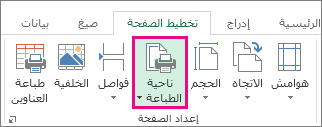
تعد طريقة عرض تخطيط الصفحة مفيدة لإعداد بياناتك للطباعة. على سبيل المثال، يمكنك استخدام المساطر لقياس عرض البيانات وارتفاعها، وتغيير اتجاه الصفحة، وإضافة أو تغيير رؤوس الصفحات وتذييلاتها، وتعيين هوامش للطباعة، وإخفاء رؤوس الصفوف والأعمدة أو عرضها.
-
على علامة التبويب عرض ، في المجموعة طرق عرض المصنف ، انقر فوق تخطيط الصفحة.
تلميح: يمكنك أيضا النقر فوق طريقة عرض تخطيط الصفحة

-
قم بإجراء تعديلات على تخطيط الصفحة.
يمكنك تكرار تسميات الصفوف وتسميات الأعمدة لتقرير على كل صفحة مطبوعة كما عناوين الطباعة. عند تغيير تخطيط التقرير بحيث يتم عرض التسميات في صفوف وأعمدة مختلفة في ورقة العمل، يتم تكرار صفوف التسميات والأعمدة الجديدة تلقائيا في المرة التالية التي تقوم فيها بطباعة التقرير.
-
ضمن علامة التبويب تخطيط الصفحة، في المجموعة إعداد الصفحة، انقر فوق عناوين الطباعة.
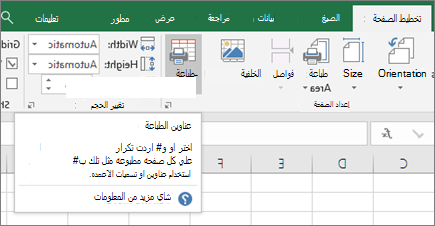
-
في مربع الحوار إعداد الصفحة ، تأكد من مسح خانات الاختيار الصفوف المراد تكرارها في الأعلىوالأعمدة المراد تكرارها على اليسار .
-
أغلق مربع الحوار إعداد الصفحة .
-
ضمن علامة التبويب تحليل ، في المجموعة PivotTable ، انقر فوق خيارات.
-
في مربع الحوار خيارات PivotTable ، انقر فوق علامة التبويب طباعة ، ثم حدد خانة الاختيار تعيين عناوين الطباعة .
-
إذا كان التقرير يحتوي على أكثر من تسمية صف واحدة وتريد أيضا تكرار عناصر تسمية الصف الخارجي على كل صفحة، فحدد خانة الاختيار تكرار تسميات الصفوف في كل صفحة مطبوعة .
عندما يحتوي التقرير على تسميات صفوف متعددة ويندرج فاصل صفحات ضمن مجموعة من عناصر تسمية الصفوف، يمكنك تعيين التقرير لتكرار تسميات العناصر تلقائيا للتسميات الخارجية في أعلى الصفحة التالية. في تقرير يحتوي على تسميات صفين أو أكثر، تكون جميع التسميات باستثناء التسمية الموجودة في أقصى اليمين عبارة عن تسميات صف خارجية. في المثال التالي، يتم تعيين التقرير بحيث تتم طباعة العناصر EastوQtr2 من تسميات الصف الخارجي RegionوQtr على الصفحة التالية بعد فاصل الصفحات.
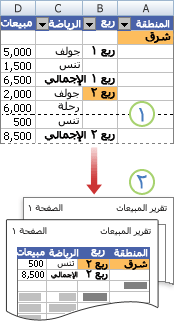
1. فاصل صفحات ضمن مجموعة عناصر.
2. تتكرر تسميات العناصر من تسميات الصفوف الخارجية في الصفحة 2.
-
انقر بزر الماوس الأيمن فوق تسمية الصف الخارجي التي تحتوي على العناصر التي تريد طباعتها على صفحات منفصلة، ثم انقر فوق إعدادات الحقل في القائمة المختصرة.
-
في مربع الحوار إعدادات الحقل ، انقر فوق علامة التبويب تخطيط & طباعة .
-
حدد خانة الاختيار إدراج فاصل صفحات بعد كل عنصر .
من المستحسن مراجعة PivotTable بالكامل في معاينة فاصل الصفحات، في حالة الحاجة إلى إجراء تعديلات إضافية على فواصل الصفحات.
-
على علامة التبويب عرض ، في المجموعة طرق عرض المصنف ، انقر فوق معاينة فاصل الصفحات.
يمكنك إدراج فواصل صفحات يدوية جديدة ونقل فواصل الصفحات التلقائية وحذفها. لمزيد من المعلومات، راجع إضافة فواصل صفحات أو حذفها أو نقلها.
قد ترغب أو لا ترغب في طباعة زري التوسيع والطي. لتحديد ما إذا كنت تريد طباعة زري التوسيع والطي، قم بما يلي:
-
لإظهار زري التوسيع والطي أو إخفاؤهما في ورقة العمل، ضمن علامة التبويب تحليل ، في المجموعة إظهار/إخفاء ، انقر فوق +/- أزرار.
-
لإظهار زري التوسيع والطي أو إخفاؤهما في التقرير المطبوع، قم بما يلي:
-
ضمن علامة التبويب تحليل ، في المجموعة PivotTable ، انقر فوق خيارات.
-
انقر فوق علامة التبويب طباعة ، ثم حدد خانة الاختيار طباعة توسيع/طي الأزرار عند عرضها في PivotTable أو قم بإلغاء تحديدها.
ملاحظة: تتطلب خانة الاختيار هذه الأمر +/- أزرار في المجموعة إظهار/إخفاء ضمن علامة التبويب خيارات ليتم تشغيلها.
-
-
للتحقق من تخطيط الطباعة النهائي، انقر فوق ملف > طباعة، وشاهد المعاينة.
اختصار لوحة المفاتيح يمكنك أيضاً الضغط على Ctrl+V.
إجراء التعديلات النهائية حسب الضرورة. لمزيد من المعلومات، راجع معاينة صفحات ورقة العمل قبل الطباعة.
-
عندما تبدو المعاينة صحيحة، انقر فوق طباعة.
هل تحتاج إلى مزيد من المساعدة؟
يمكنك دائماً الاستفسار من أحد الخبراء في مجتمع Excel التقني أو الحصول على الدعم في المجتمعات.










